
LinuxでAndroidアプリを実行したいが、デバッグブリッジ、開発環境、またはサイドローディングアプリを混乱させたくなかったのですが。 Anboxというアプリが可能になり、それを使用する方法を説明します。
Linux上のAndroidアプリ
Linux上でAndroidアプリを実行できることはあなたにもっと選択を与えます - そしてそれからいくつか。書く時点では、Google Play Storeには350万近くのアプリがあります。
Linuxは開発コミュニティによって非常によく支えられています。あなたが探しているのであれ、その仕事のためのプログラムがある可能性があります。しかし、あなたがAndroidアプリを使用したことがあり、あなたのラップトップまたはデスクトップのバージョンがあったのなら、あなたのフルサイズのスクリーン上でまったく同じAndroidアプリを実行する機能を歓迎します。
あなたは開発することができます Debug Androidアプリ もちろんLinuxで。そして、正しくインストールされている設定環境で、あなたは第三者からAndroidアプリを実行することができます。しかしほとんどの人は開発者ではありません。彼らが探しているのは単純さです。彼らは、彼らは彼らが使用しないツールチェーンを設定したくない、それから不正な情報源からダウンロードされた副ade apkファイルを設定したくない。彼らが彼らのスマートフォンでのように彼らのお気に入りのAndroidゲームをインストールできないのはなぜですか?
さて、今あなたはそれをすることができます。 wbox. キャプティブのAndroid環境を提供する「BoxのAndroid」アプリケーションです。 Androidのバージョンはからの最新バージョンです。 Androidオープンソースプロジェクト 。
これはエミュレーションではありません。それは本当にAndroidを実行しています コンテナ化 それはあなたのハードウェアやデータに直接アクセスできないことを意味します。そしてそれは本当にAndroidですので、 任意のAndroidアプリ Anboxで動作する必要があります。ただし、アプリやゲームがGPSまたは加速度計やその他のスマートフォンデータソースへのアクセスを必要とする場合は、デスクトップコンピュータで同じ経験を取得しません。
関連している: あなたがあなたのChromebookで使っているのは最高のAndroidアプリ
ANBOXのインストールと実行
ANBOXはスナップパッケージとして提供されるため、インストールコマンドはすべてのディストリビューションで同じです。あなたが持っていないのなら
スナップ
インストール済みの記事についてチェックアウト
スナップ
そしてその一般的な命令
。
Snap Install --devmode - Beta Anbox

以上です。インストールが完了したら、Anboxを起動できます。 「Super」キー - 通常、左の「Ctrl」キーと「Shift」キーの間に位置し、GNOME検索フィールドに「ANBOX」と入力します。 ANBOXアイコンが表示されたら、それをクリックします。
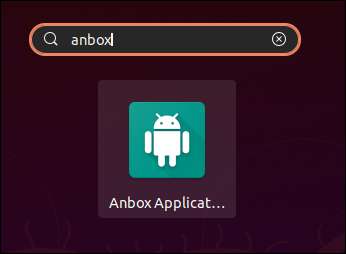
メインANBOXウィンドウには、カレンダーや電卓など、一般的なAndroidアプリがすでに入力されています。
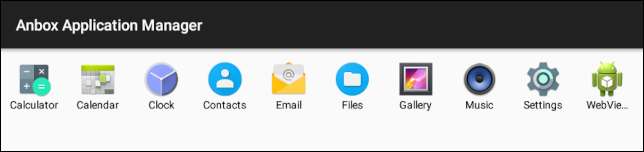
スマートフォンで開くのと同じように、アイコンの1つをクリックします。シングルクリックにより、モバイルデバイスの指をタップします。例えば、電卓アイコンを1回クリックすると、wilはおなじみのAndroidの電卓を起動します。
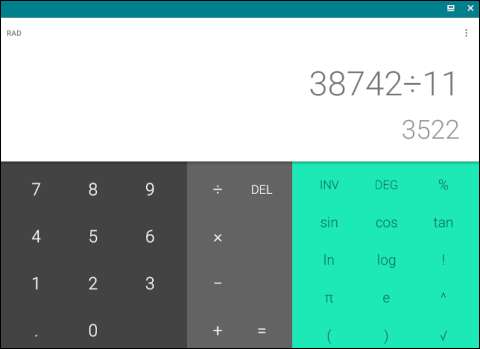
Cogged Settingsアイコンをクリックすると、Android設定アプリが開きます。これには通常のカテゴリがすべてあります。マウスのスクロールホイールを使用してアプリで垂直方向にスクロールできます。サイドウェイスクロールをサポートするアプリでは、ボタンを左クリックして保持してから、マウスを左右に移動できます。
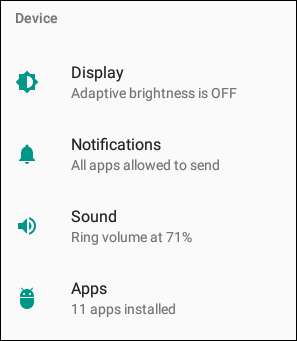
Google Playのインストール
AnboxはGoogle Play Storeアプリケーションを提供できません。 Googleは、認定されたデバイスのみがアプリケーションに出荷することを許可します。それは仮想デバイスにもなります。もちろん、手動でインストールすることができます。
従う必要があるプロセスは次のとおりです。
- インストール中に必要なLinuxツールをいくつかインストールします
- GitHubからインストールスクリプトをダウンロードしてください
- スクリプトを実行します
- Anbox内のいくつかの権限を設定します
Ubuntuでは、ツールをインストールするコマンドは次のとおりです。
SUDO APTインストールwget curl lzip tar unzip squashfs-tools

オン マニャロ または別のARCH Distro、使用:
SUDO PACMAN -SY WGET CURL LZIPタールアンジップスカッシュフスツール
Fedoraでは、次のように入力する必要があります。
SUDO DNF wget curl lzip tar unzip squashfs-tools
インストールスクリプトをダウンロードするには、すべてのディストリビューション - これを端末ウィンドウに貼り付けます。 "Ctrl + Shift + V"はペーストのショートカットです。
hgettps://raw.githubusercontent.com/geeks-r-us/anbox-playstore-installer/master/install-playstore.sh

ダウンロードは数瞬間しかかかりません。完了したら、スクリプトを実行可能にする必要があります。良い
使用する
chmod.
:
sudo chmod + x install-playstore.sh

そして今、スクリプトを実行することができます。
./ install-playstore.sh

これには数分かかります。インストール中に複数のプログレスバーが表示されます。何も起こっていないように思われるときにも一時停止もあります。忍耐強く、スクリプトは最終的に終了します。
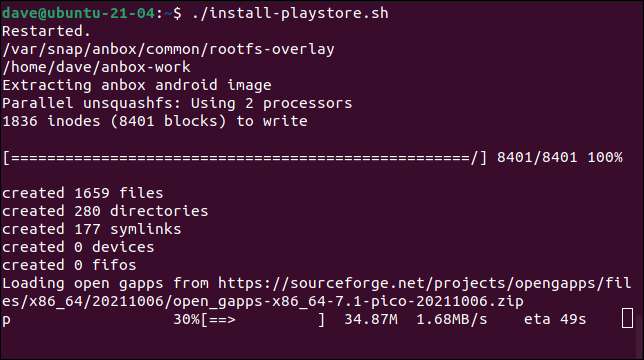
インストールが完了したら、Anboxを開きます。アプリのリストにGoogle Play Storeアイコンが追加されているのがわかります。まだクリックしないでください。
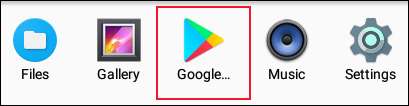
代わりに、設定アイコンをクリックし、「アプリ」をクリックしてください。
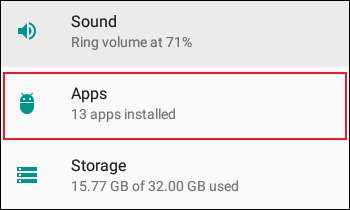
"Google Play Services"と "Google Play Store"エントリが表示されるまでスクロールします。
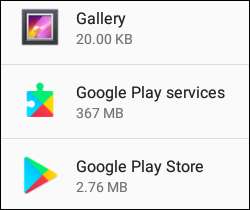
[Google Play Services]エントリをクリックし、[アクセス許可]エントリが表示されるまでスクロールしてクリックします。
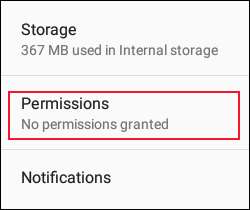
すべての権限を「ON」に設定してください。
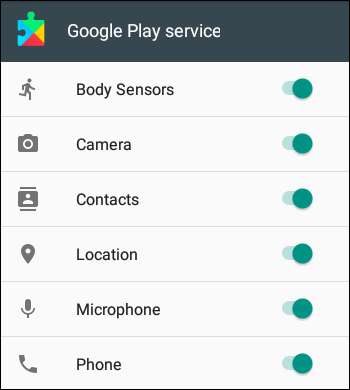
"Apps"リストに戻り、Google Play Store&GTをクリックしてください。権限、およびすべての権限を "on]に設定します。
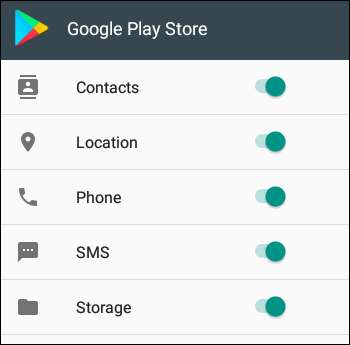
設定アプリを閉じて、Google Play Storeアイコンをクリックしてください。 Google Play歓迎画面が表示されます。つまり、Google Play Storeアプリは、まるでそれが物理的なAndroidデバイス上にあるかのように、Googleと喜んで通信しています。
「サインイン」ボタンをクリックしてください。
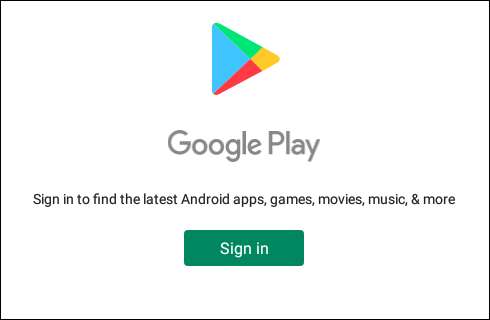
Googleのユーザー名またはスマートフォン番号を入力して、「次へ」ボタンをクリックしてください。
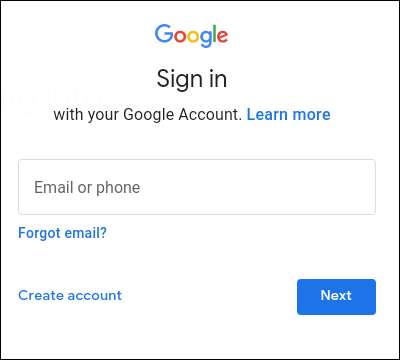
Googleパスワードを入力して、[次へ]ボタンをクリックします。
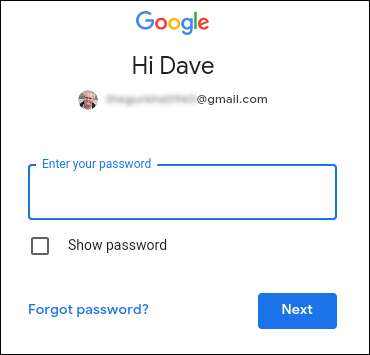
あなたはいくつかのスクリーンの契約条件を見るでしょう、そしてそれからあなたはプレイストアにいます。これは、スマートフォンのPlay Storeとまったく同じように動作します。それは実際には同じであるべきだからです。
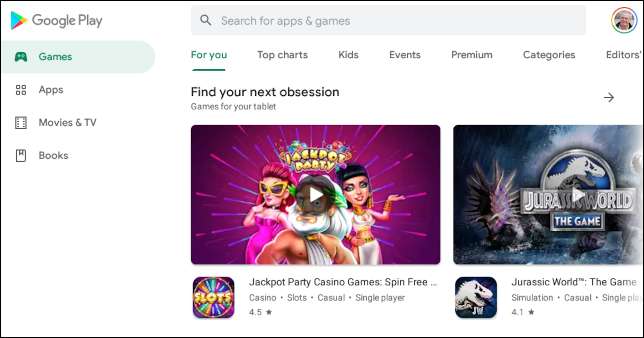
Anを検索しました "Trello"というアプリ 緑色の「インストール」ボタンをクリックしました。
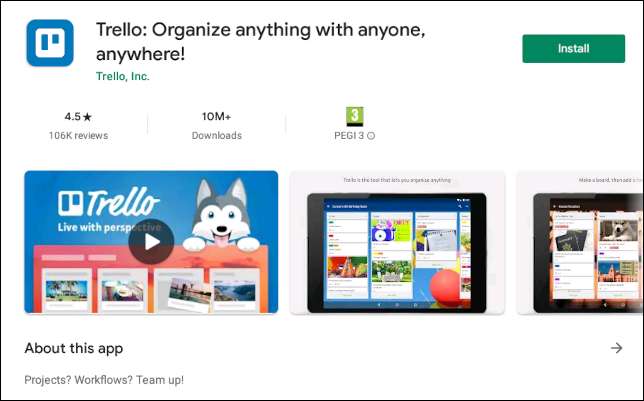
後で数瞬間、TrelloアイコンがAnboxメインウィンドウに追加されました。

Trelloアイコンをクリックすると、予想どおりトレロが起動します。
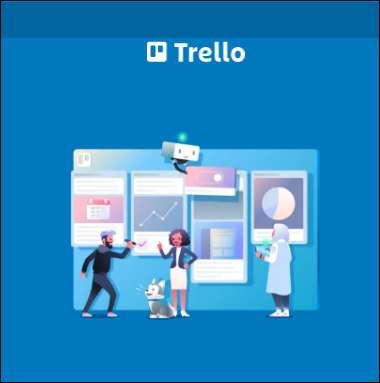
何も簡単にビートしません
AnboxはLinux上でAndroidアプリをインストールできることに対する素晴らしい簡単な答えです。それは過去に少し努力していましたが、これは簡単にこれを決してありませんでした。
アプリのみではなく、Linuxデバイスで完全なAndroidオペレーティングシステムを実行することに興味がある場合は、 VirtualBoxのAndroidのインストール 。
関連している: VirtualBoxにAndroidをインストールする方法






